Sketchbook图片保存操作指南
SketchBook作为专业数字绘画工具配备直线、矩形、椭圆、标尺等多种功能模块,可帮助用户高效完成艺术创作。针对部分用户关心的sketchbook保存图片方法,本文将提供详细操作指引与实用技巧。掌握正确的保存方式不仅能确保作品安全存储,更能为后续编辑修改奠定基础。
sketchbook图片保存核心流程
1、完成绘画创作后,在操作界面左上角定位保存功能区域。该区域通常展示为磁盘图标或带有向下箭头的保存标识,不同设备版本可能存在细微界面差异,建议用户注意观察工具栏布局。

2、触发保存指令后会弹出存储路径选择窗口。此时需着重关注系统提供的存储选项,安卓端用户通常会看到「内部存储」与「SD卡」双路径,iOS用户则会直接跳转至照片图库界面。重点选择「图库」选项以确保文件存入系统相册目录。
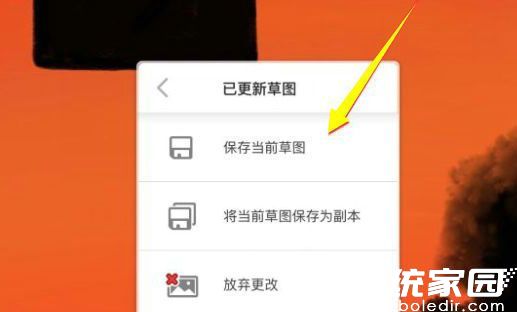
3、确认存储位置后进入最终保存环节。界面将显示「已更新草图」状态提示,此时点击「保存当前草图」按钮即可完成全流程。建议用户在此步骤后前往设备相册进行二次确认,确保文件完整存储。
进阶存储功能解析
专业用户可通过版本控制功能实现多版本存档,在保存界面激活「创建新版本」选项,系统将自动保留历史编辑记录。该功能特别适合需要反复修改的商业项目,能有效避免误操作导致的文件损失。
跨平台用户应注意文件格式兼容性问题,SketchBook默认保存格式为PNG,该格式支持透明通道且无损画质。若需输出印刷级作品,建议在导出设置中切换为TIFF格式,同时将色彩模式调整为CMYK以获得最佳打印效果。
云端存储解决方案
启用Autodesk账户同步功能可实现作品云端备份,在保存界面勾选「同步至云端」选项后,系统将自动上传至2GB免费存储空间。该功能支持多设备实时同步,特别适合需要在平板、手机、电脑等多终端切换创作的用户群体。
定期清理本地缓存是维持软件流畅运行的关键,建议用户每月通过「设置-存储管理」界面清理临时文件。注意区分草稿文件与成品文件的存储路径,系统默认将自动保存文件存放在/documents/Autodesk/SketchBook目录下。
异常情况处理指南
当出现保存失败提示时,首先检查存储空间容量,Android设备需确保预留500MB以上空间,iOS设备建议保持1GB可用容量。若提示权限错误,需前往系统设置中开启「相册写入权限」,部分定制系统还需单独授予文件管理权限。
针对文件损坏问题,可尝试通过「最近文件」列表进行恢复。软件会自动保留最近10个版本的临时存档,选择对应时间节点的备份文件进行重命名即可修复。若仍无法解决,建议联系Autodesk技术支持获取专业协助。
通过掌握这些专业级存储技巧,用户不仅能确保作品安全保存,更能提升整体创作效率。建议定期更新软件版本以获取最新存储功能,目前V9.0版本已增加批量导出与自定义水印等实用特性。
相关下载
相关文章
更多+-
09/27
-
09/27
-
09/26
-
09/26
-
09/26
手游排行榜
- 最新排行
- 最热排行
- 评分最高

